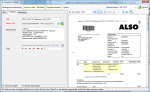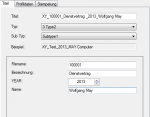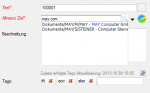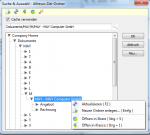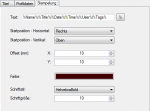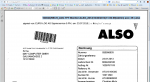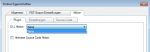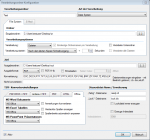ifresco Profiler – Alfresco Standard Plugin verfügbar
Es gibt jetzt für den ifresco Profiler einen kostenlos verfügbaren Alfresco Standard Plug-In.
Der Standard Plug-In ermöglicht den Upload von Dokumenten über den ifresco Profiler in ein beliebiges Alfresco / ifresco Repository. Dabei werden nur die Standardfelder und der Standard Content Typ für Dokumente von Alfresco verwendet. Damit ist es nicht erforderlich ein zusätzliches Content Modell zu installieren. Der Standard Plug-In ist kostenlos verfügbar und somit „out of the box“ mit jedem Alfresco Server verwendbar. Damit können die ifresco Profiler Funktionen zusammen mit Alfresco ohne zusätzlichen Aufwand getestet werden.
Unterstützte Felder / Funktionen:
- Dateiname / Titel (muss) – Der Dokumentenname im Alfresco entspricht dem Titel wobei nicht erlaubte Felder durch „_“ ersetzt werden.
- Beschreibung (optional) Langtextbeschreibung zum Dokumenteninhalt
- Alfresco Ziel-Ordner (muss) – Auswahl des Alfresco Ziel Folders in dem das Dokument abgelegt werden soll.
- Tags (optional) – Tags sind Schlüsselworte um ein Dokument zu klassifizieren und um später alle damit gekennzeichneten Dokumente direkt aufzulisten. Bestehende Tags können ausgewählt und Neue hinzugefügt werden.
Titel – Regeln: Der Standard Plug-In installiert auch die XML Datei „titlerules_StandardPlugin.xml“. In diese Datei werden dynamisch erzeugbare Felder definiert sowie die Regeln um daraus automatisch den Dokumententitel zu generieren. Die Auswahl der Regel erfolgt über „Dokumenten-Typen / Subtypen“. Eine Maske mit Feldern – mit den Typen: Text, Datum, Version, Jahr wird daraus generiert und bei der Profilierung angezeigt.
Type-ahead Suche nach Alfresco Ordnern – Über das Suchfeld können bestehende Ordner durch die Eingabe eines oder mehrere Suchbegriffe schnell gefunden werden. Es wird eine Teilstringsuche der mit UND verknüpften Begriffe durchgeführt und die Such-Ergebnisse als Liste zur Auswahl angeboten. Der Suchbegriff für den Ordner muss mindestens 3 Zeichen umfassen.
Tags : Tags sind Schlüsselworte um Dokumente zu klassifizieren und um später alle damit gekennzeichneten Dokumente direkt aufzulisten. Bestehende Tags können per type ahead Suche ausgewählt und Neue hinzugefügt werden.
Text Stempel: Beim Upload können auf das PDF Informationen in Form von Textstempel aufgebracht werden. Die Option kann über die Checkbox „Stempel Tab anzeigen“ aktiviert und konfiguriert werden. Die Position, Farbe, Größe und Schriftstil des Stempels wird hier konfiguriert. Der Text kann aus fixen Teilen oder Variablen aufgebaut werden.
Eine Übersicht über die allgemeinen Funktionen der ifresco Profiler Basisversion finden Sie hier >>>
Download – Detail Beschreibung – ifresco Profiler inkl. Standard Plugin >>>
Download – ifresco Profiler Basisversion >>>
Download – ifresco Profiler Alfresco Standard Plugin >>>
Download – ifresco Profiler Standard Plugin Beispieldateien >>>